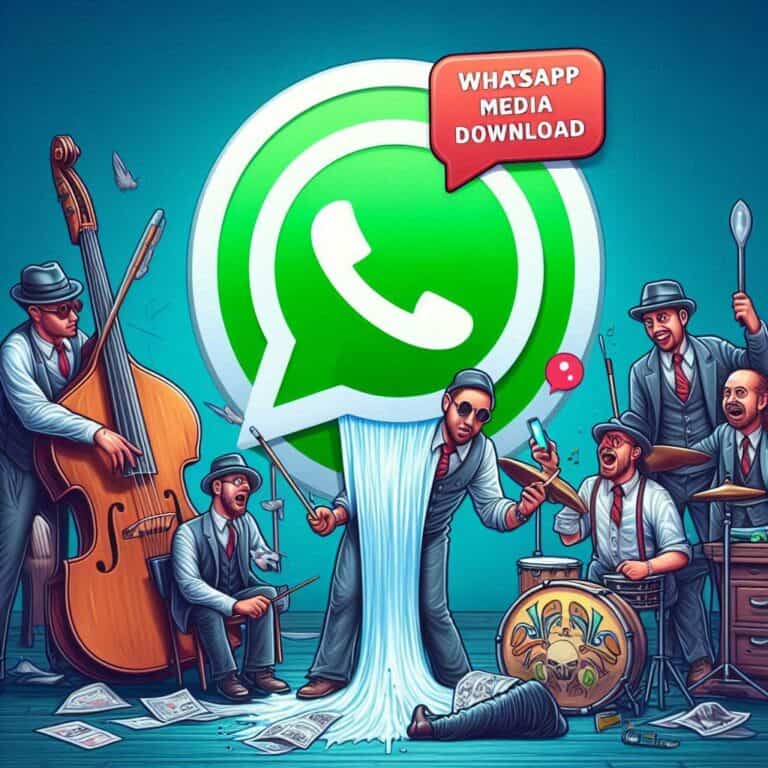Se stai riscontrando problemi nell’utilizzo della fotocamera di Instagram, ecco una guida passo-passo per attivarla e risolvere il tuo inconveniente:
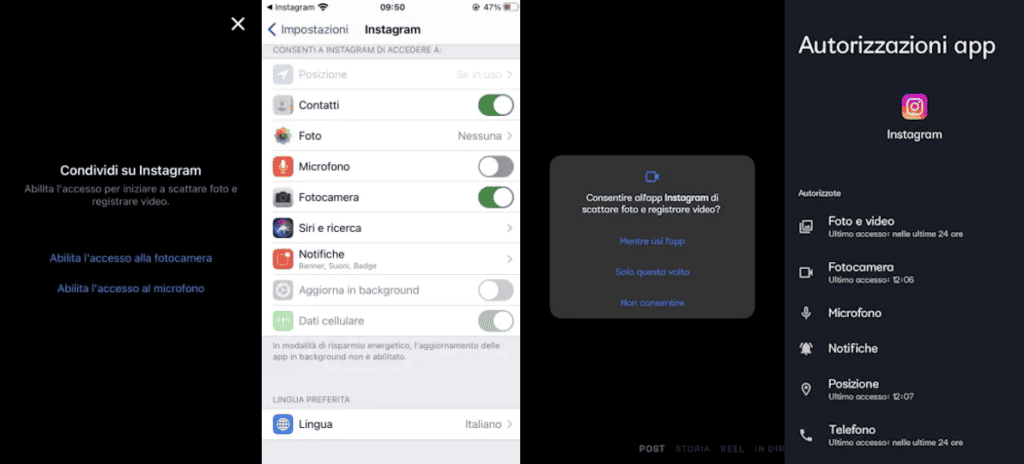
- Apri l’app Instagram: Accedi al tuo account Instagram aprendo l’app sul tuo dispositivo.
- Accedi al tuo profilo: Tocca l’icona del profilo nell’angolo in basso a destra per accedere al tuo profilo.
- Aggiorna l’app: Assicurati di avere l’ultima versione dell’app Instagram. Vai allo store del tuo dispositivo (App Store per iOS o Google Play Store per Android) e verifica se è disponibile un aggiornamento per Instagram. Installa l’aggiornamento se necessario.
- Autorizza l’accesso alla fotocamera: Accedi alle impostazioni del tuo dispositivo e assicurati che Instagram abbia l’autorizzazione ad accedere alla fotocamera. Questa opzione si trova solitamente nelle impostazioni del tuo dispositivo sotto “Privacy” (iOS) o “Autorizzazioni” (Android).
- Controlla le impostazioni di Instagram: Torna all’app Instagram, vai nelle impostazioni (solitamente l’icona a forma di ingranaggio sul tuo profilo) e scorri verso il basso fino a trovare “Autorizzazioni”. Assicurati che l’app abbia l’autorizzazione per accedere alla fotocamera.
- Riavvia l’app: Se hai aperto Instagram senza concedere l’accesso alla fotocamera, riavvia l’app dopo aver aggiornato le autorizzazioni.
- Controlla lo spazio di archiviazione: Verifica che il tuo dispositivo abbia spazio di archiviazione sufficiente per salvare le foto. A volte, la mancanza di spazio può causare problemi con la fotocamera dell’app.
- Risolvi problemi tecnici: Se riscontri ancora problemi, potrebbe esserci un problema tecnico temporaneo. Prova a riavviare il tuo dispositivo o disinstallare e reinstallare l’app Instagram.
Seguendo questi passaggi, dovresti essere in grado di attivare e utilizzare la fotocamera di Instagram senza problemi. Se i tuoi amici ti hanno consigliato di utilizzare specifiche funzionalità o filtri, esplora l’app per scoprire le varie opzioni disponibili e personalizzare le tue foto.